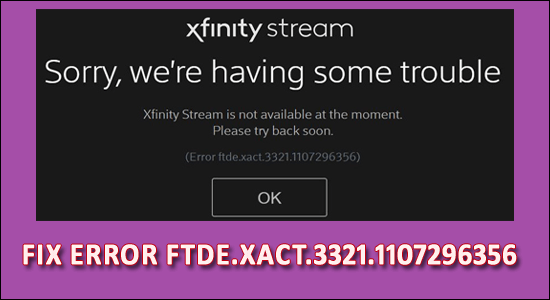
Yhteenveto – FTDE-virheen näkeminen yrittäessäsi katsoa Xfinity-streamia selaimella on yleistä, joten tässä artikkelissa autan sinua korjaamaan virheen FTDE.XACT.3321.1107296356 Xfinity Streamissa. Kokeile annettuja ratkaisuja yksitellen päästäksesi virheestä ohi.
Xfinity on epäilemättä suosituin kotiviihdeverkko. Se tarjoaa puskurittoman suoratoiston ilman viivettä. Teknisissä palveluissa on kuitenkin varmasti ongelmia odottamattomista syistä, ja yksi ärsyttävimmistä virheistä on " FTDE.XACT.3321.1107296356".
Virhe FTDE.XACT.3321.1107296356 johtuu pääasiassa ristiriitaisista selainlaajennuksista.
Monet käyttäjät ilmoittivat saavansa viestin " Anteeksi, meillä on ongelmia. Xfinity Stream ei ole tällä hetkellä saatavilla. Yritä pian uudelleen. (Virhe FTDE.XACT.3321.1107296356) ”, kun yrität suoratoistaa. Tämä virhesanoma ilmoittaa, että Xfinity Stream ei ole tällä hetkellä käytettävissä.
Ymmärrettävästi tämä voi olla stressaava ja järkyttävä kokemus. Tähän virheeseen voi olla useita syitä.
Ennen kuin kohdataan ratkaisut, on ymmärrettävä virheen perimmäinen syy.
Miksi näen virheen FTDE.XACT.3321.1107296356?
- Sisällönestot ovat käytössä – Jos olet saanut tämän viestin selaimeesi, sisältöestot voidaan aktivoida. Tämä vaikuttaa kaikkiin selaimiin, kuten Chrome , Edge ja Firefox . Tarkista, jos olet äskettäin asentanut uuden selaimen ja saat tämän ilmoituksen, sisältö, mainos tai evästeiden esto on saattanut olla oletusarvoisesti käytössä.
- Internet-ongelma ja palvelimet kaatuvat – Olet saattanut saada tämän viestin, koska verkkosivuston latautuminen kesti liian kauan, mikä on mahdollista. Jos internetyhteytesi on hidas , sivut latautuvat tavallista hitaammin. Useimmilla sivuilla on ennalta määritetty latausaika , ja jos tämä aika ylittyy ennen sivun avaamista, se ei todennäköisesti lataudu. Lisäksi ongelma voi johtua Xfinity-palvelimien satunnaisista palvelinkatkoksista. Tästä syystä on suositeltavaa, että vahvistat palvelimesi edellä mainitun ongelman varalta.
- Vanhentunut selain – Pysyäksemme jatkuvasti muuttuvan teknologisen maailman mukana, meitä kehotetaan päivittämään selaimemme säännöllisesti. Jos selain on vanhentunut, se kommunikoi väärin sivun kanssa, mikä saattaa aiheuttaa lisäongelmia. Tämän seurauksena ensimmäinen vaihe määritettäessä, latautuuko sivu, on tarkistaa mahdolliset uudet päivitykset . Vanhentuneet selaimet voivat aina aiheuttaa Xfinity Stream -virheen FTDE.XACT.3321.1107296356 .
- Tietosuojaoikeudet – Kun käytät tätä laajennusta Chromessa, se estää kaikkia kolmannen osapuolen seurantalaitteita seuraamasta sinua kaikkialla Internetissä ja tallentamasta surffaushistoriaasi. Jos se on käytössä, on hyvin todennäköistä, että suurin osa sivuista ei toimi kunnolla. Se voi lopulta johtaa virheeseen FTDE.XACT.3321.1107296356 Xfinity Streamissa.
- Flash Player – Toinen syy virheen esiintymiseen on, jos viimeisimmät päivitykset ovat vaikuttaneet koneellesi ja jos Flash Player ei toimi kunnolla. Tämä on tyypillinen tapahtuma, ja useimmat ihmiset eivät tiedä, mitä tehdä asialle. Siitä kerrotaan tarkemmin ratkaisut-osiossa.
- Ei-yhteensopiva selain – Xfinity Stream ei yleensä tue kaikkia selaimia. Seuraavia selaimia pidetään kuitenkin yhteensopivina ja luotettavina suoratoistona.
- Kromi
- Firefox
- Safari 10 tai uudempi
- Internet Explorer 11 tai uudempi
- Edge-selain
- Järjestelmän yhteensopivuus – Jos tietokonejärjestelmäsi ei ole yhteensopiva Xfinity Streamin kanssa tai ei tue sitä, tämä virheilmoitus FTDE.XACT.3321.1107296356 tulee näkyviin. Muita käyttöjärjestelmiä ei tueta Windows 7+:n ja Mac OS X10.7:n lisäksi.
- Laajennukset – Tiettyjen laajennusten on tiedetty aiheuttavan käyttäjille ongelmia. Sinun tulee siirtyä selaimesi laajennusten hallintasivulle ja poistaa kaikki laajennukset käytöstä. Tämä saattaa ratkaista ongelman.
- Vioittunut välimuisti – Joissakin tapauksissa selaimesi välimuisti on voinut olla vioittunut. Tämän jälkeen on tyhjennettävä tämä vioittunut välimuisti ja tarkistettava, että tämä ratkaisee Xfinity-stream-ongelman
- VPN- Streaming-palvelut eivät toimi VPN:n kanssa niiden tiukkojen maantieteellisesti rajoitettujen sisältösäännösten vuoksi. Tämän seurauksena virhe saattaa laukaista, jos käytät VPN:ää tai jätät sen vahingossa käyttöön.
Alla on ratkaisuja, joilla voit yrittää korjata virheen. Varmista, että testaat jokaista korjausta ja yhdistä sitten uudelleen suoratoistopalveluun varmistaaksesi, että se toimii oikein.
Kuinka korjaan Xfinity Stream -virheen FTDE.XACT.3321.1107296356?
Sisällysluettelo
Vaihda
Ratkaisu 1 – Yhteensopimattomat järjestelmät
Tässä on suositeltavaa tarkistaa Xfinity Streamin yhteensopivuus, jos järjestelmäsi ei ole yhteensopiva Windows-järjestelmäsi kanssa, se alkaa aiheuttaa ongelmia ja virheitä.
Xfinity Windows -järjestelmävaatimus:
Laitteisto
- 3 GHz Intel Pentium 4, AMD Athlon 3400 tai nopeampi prosessori
- 128 Mt RAM-muistia
- Näytönohjain 64 MB muistilla
Tuettu käyttöjärjestelmä
- Windows 10 (työpöytätila)
- Windows 8 ja 7 (työpöytätila)
Voit tarkistaa muut järjestelmävaatimukset Xfinityn viralliselta verkkosivustolta .
Vaikka tämä vaikuttaa yksinkertaiselta prosessilta, näiden päivitysten lisenssien ostamiseen saattaa liittyä lisäkuluja .
Ratkaisu 2 – Harkitse beta-versiota
Yleensä selaimet käyttävät erilaisia julkaisukanavia. Esimerkiksi Chromessa on neljä julkaisukanavaa, joilla on erilaiset ominaisuudet -
Näin ollen, jos käytät beta- versiota pienempää julkaisukanavaa , sinulla voi olla Xfinity Stream -ongelma. Voit yksinkertaisesti:
- Asenna selaimesi beta- tai vakaa versio ( esim. Chrome Beta )
- Avaa Chromen beta ja siirry Xfinity-verkkosivustolle
Se auttaa sinua varmistamaan, että kaikki toimii oikein.
Ratkaisu 3 – Poista selaimen laajennukset/lisäosat käytöstä
Huolimatta lisätoimintojen tarjoamisesta selaimille, nämä laajennukset/lisäosat voivat aiheuttaa FTDE-ongelman. Ne häiritsevät Xfinity-verkkosivuston normaalia toimintaa. Selaimen laajennusten/lisäosien poistaminen käytöstä saattaa ratkaista ongelman joissain tapauksissa.
Voit seurata alla olevia ohjeita:
- Avaa Chrome ja valitse valikkovaihtoehto
- Valitse avattavasta valikosta Lisää työkaluja
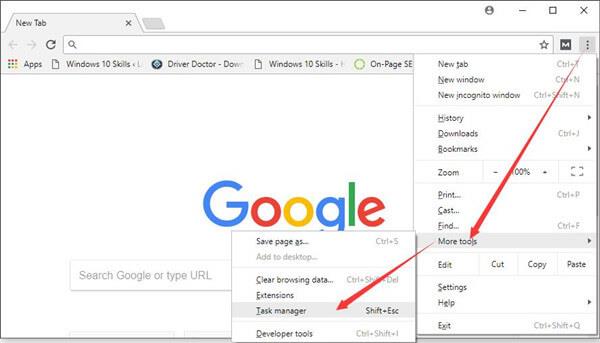
- Ja valitse alivalikosta Laajennukset
- Poista käytöstä kaikki avattavassa valikossa näkyvät laajennukset .
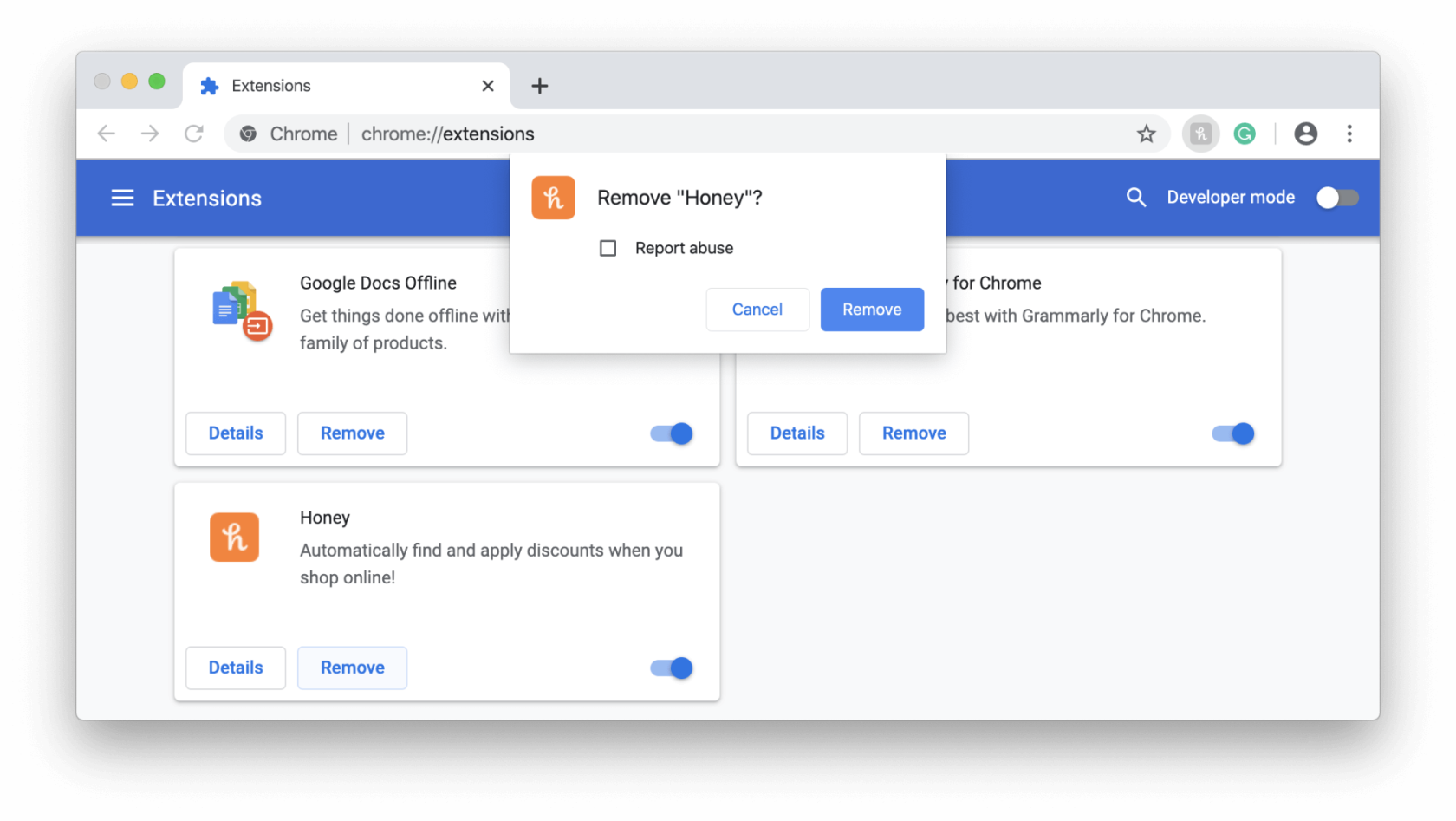
- Käynnistä Chrome uudelleen ja tarkista, onko Xfinity-verkkosivusto palannut normaaliin toimintaan.
Jos se toimii hyvin, yritä poistaa jokainen laajennus käytöstä yksi kerrallaan. Tämä auttaa sinua selvittämään, mikä laajennus on ongelmallinen.
Monet käyttäjät ilmoittivat, että Privacy Badger- , AdBlock- ja Ghosterly-lisäosat ovat vastuussa ongelmasta.
Ratkaisu 4 - Tyhjennä selaimen välimuisti
Selaimiisi tallennettu välimuisti vioittuu ja alkaa aiheuttaa ongelmia, joten on mahdollista, että selaimesi aiheuttaa ongelman, joten noudata ohjeita välimuistin tyhjentämiseksi:
- Avaa Chrome ja napsauta kolmen pisteen kuvaketta avataksesi Asetukset
- Napsauta nyt Asetukset- vaihtoehtoa ja valitse vaihtoehto Yksityisyys ja suojaus
- Napsauta sitten Tyhjennä selaustiedot -vaihtoehtoa
- Napsauta Lisäasetukset-vaihtoehtoa ja valitse aika-osiosta All Time
- Valitse kaikki vaihtoehdot ja napsauta Tyhjennä tiedot -vaihtoehtoa
Vaihtoehtoisesti voit myös skannata järjestelmäsi automaattisella CCleaner-työkalulla, joka tarkistaa järjestelmäsi ja puhdistaa tarpeettomat roskatiedostot, selaushistorian ja paljon muuta.
Yritä nyt suoratoistaa Xfinityä ja tarkista, onko virhe korjattu vai ei, tai siirry seuraavaan mahdolliseen korjaukseen.
Ratkaisu 5 – Yritä toista selainta
FTDE-ongelma johtuu väliaikaisesta selaimen ongelmasta . Selaimet tallentavat ja tallentavat väliaikaisia tietoja, jotta ne toimisivat tehokkaasti.
Tallennus voi kuitenkin vioittua. Saattaa myös käydä niin, että asennustiedostoista puuttuu joitain moduuleja. Tämä voidaan vahvistaa siirtymällä Xfinity-verkkosivustolle toisella selaimella.
Jos haluat yrittää toista selainta, sinun on:
- Vaihda selaimesi lataamalla ja asentamalla uusi
- Avaa toinen verkkoselain
- Siirry nyt Xfinity-verkkosivustolle ja katso, toimiiko kaikki oikein
- Jos näin on, sinun tulee odottaa, että virhe korjataan ensisijaisessa selaimessasi
Ratkaisu 6 – Evästeasetukset
Chrome säilyttää paljon evästeitä ja välimuistitietoja. Suoratoistopalvelut toimivat algoritmin mukaan näyttääkseen sinulle osuvimman saatavilla olevan sisällön. Ne vaativat luvan suhteellisen tehtävän suorittamiseen. Suoratoistopalveluita ei voi käyttää, jos evästeet on poistettu käytöstä.
Sinun on myönnettävä verkkosivuston URL-osoitteelle lupa evästeiden ja välimuistitietojen tallentamiseen . Tämän pitäisi ratkaista ongelma ja suoratoiston pitäisi jatkua.
Ratkaisu 7 - Sammuta Adblocker
Mainosten esto aiheuttaa ongelmia asetuksissa. Jos olet asentanut adblockerin, se on poistettava käytöstä sujuvan suoratoiston ja selaamisen varmistamiseksi.
Voit myös yrittää tehdä poikkeuksen Xfinity Streaming -ohjelmistoon ja sen pitäisi toimia hyvin. Yksinkertaisesti käynnistä tai päivitä sivun julkaisuasetukset.
Ratkaisu 8 - Poista VPN käytöstä
Kuten edellä yhdessä syistä mainittiin, suoratoisto saattaa vaikuttaa, jos käytät VPN:ää. Jos haluat säilyttää saumattoman suoratoistokokemuksen Xfinityn kanssa, poista käytöstä kaikki selaimessasi tai laitteessasi olevat VPN-palvelut.
Jos käytät mitä tahansa VPN-sovellusta, sinun on käynnistettävä Internet-yhteys uudelleen, jotta asetukset tulevat voimaan.
Ratkaisu 9 – Repair & Restore Edge
Jos näet Xfinity Stream -virheen FTDE.XACT.3321.1107296356 Edge-selaimessa, yritä suorittaa korjaus ja palautus selaimessasi.
Reset and Repair voi todella auttaa sinua ratkaisemaan virheen. Microsoft Edge Browser antaa sinulle mahdollisuuden käyttää sen korjaustoimintoa. Voit siirtyä Edgen pääkuvakkeeseen ja valita avattavasta valikosta Reset and Repair.
Voit silti yrittää poistaa saman selaimen ja asentaa sen uudelleen nähdäksesi, ratkeaako ongelma tällä kertaa.
Suositeltu ratkaisu Windows PC -virheiden ja -ongelmien korjaamiseen
Jos Windows-tietokoneesi/kannettavasi toimii hitaasti tai kohtaat erilaisia itsepäisiä tietokonevirheitä ja ongelmia, on suositeltavaa tarkistaa järjestelmäsi
Tämä on edistynyt korjaustyökalu, joka vain kerran skannaamalla havaitsee ja korjaa erilaisia Windows-ongelmia ja itsepäisiä tietokonevirheitä.
Tämän avulla voit korjata erilaisia päivitysvirheitä, korjata vioittuneet Windows-järjestelmätiedostot, DLL-virheet, rekisterivirheet, estää virus- tai haittaohjelmatartunnan ja paljon muuta.
Tämä ei ainoastaan korjaa virheitä, vaan myös optimoi Windows-tietokoneesi suorituskyvyn uudenlaisena pelien suorituskyvyn optimoimiseksi.
Johtopäätös
Xfinity Stream -virhe FTDE.XACT.3321.1107296356 johtuu useista tekijöistä, jotka vaihtelevat pienestä vakavaan.
Kokeile yllä suositeltuja ratkaisuja korjataksesi virhe helposti ja aloittaaksesi Xfinityn suoratoiston Windows-käyttöjärjestelmässäsi. Yrityksen ei tarvitse soittaa apua.
Jos ongelma jatkuu, siitä tulee ilmoittaa Comcast Xfinitylle , jonka tulee tutkia tilannetta omasta päästään, jos ongelma jatkuu.
Onnea..!
![Xbox 360 -emulaattorit Windows PC:lle asennetaan vuonna 2022 – [10 PARHAAT POINTA] Xbox 360 -emulaattorit Windows PC:lle asennetaan vuonna 2022 – [10 PARHAAT POINTA]](https://img2.luckytemplates.com/resources1/images2/image-9170-0408151140240.png)
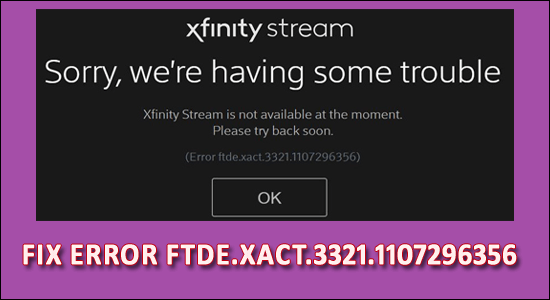
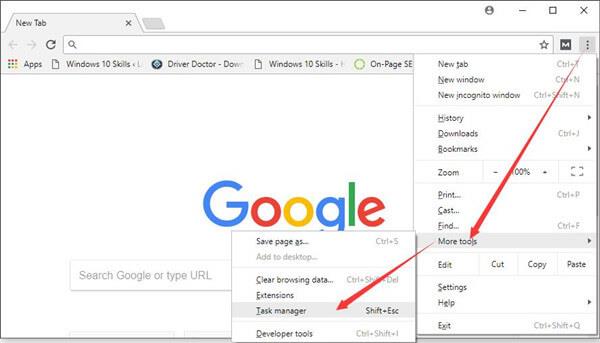
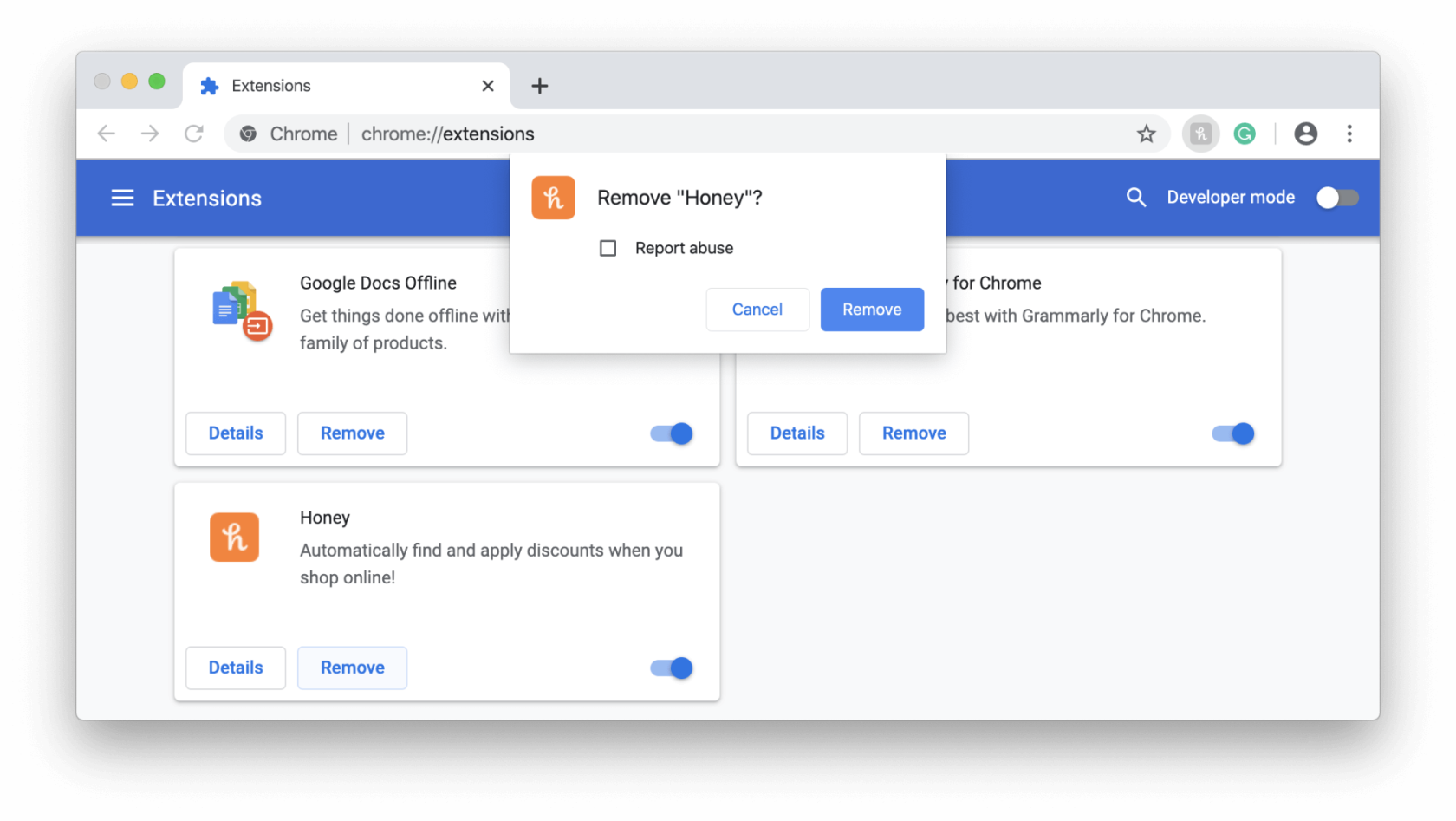
![[100 % ratkaistu] Kuinka korjata Error Printing -viesti Windows 10:ssä? [100 % ratkaistu] Kuinka korjata Error Printing -viesti Windows 10:ssä?](https://img2.luckytemplates.com/resources1/images2/image-9322-0408150406327.png)




![KORJAATTU: Tulostin on virhetilassa [HP, Canon, Epson, Zebra & Brother] KORJAATTU: Tulostin on virhetilassa [HP, Canon, Epson, Zebra & Brother]](https://img2.luckytemplates.com/resources1/images2/image-1874-0408150757336.png)

![Kuinka korjata Xbox-sovellus, joka ei avaudu Windows 10:ssä [PIKAOPAS] Kuinka korjata Xbox-sovellus, joka ei avaudu Windows 10:ssä [PIKAOPAS]](https://img2.luckytemplates.com/resources1/images2/image-7896-0408150400865.png)
